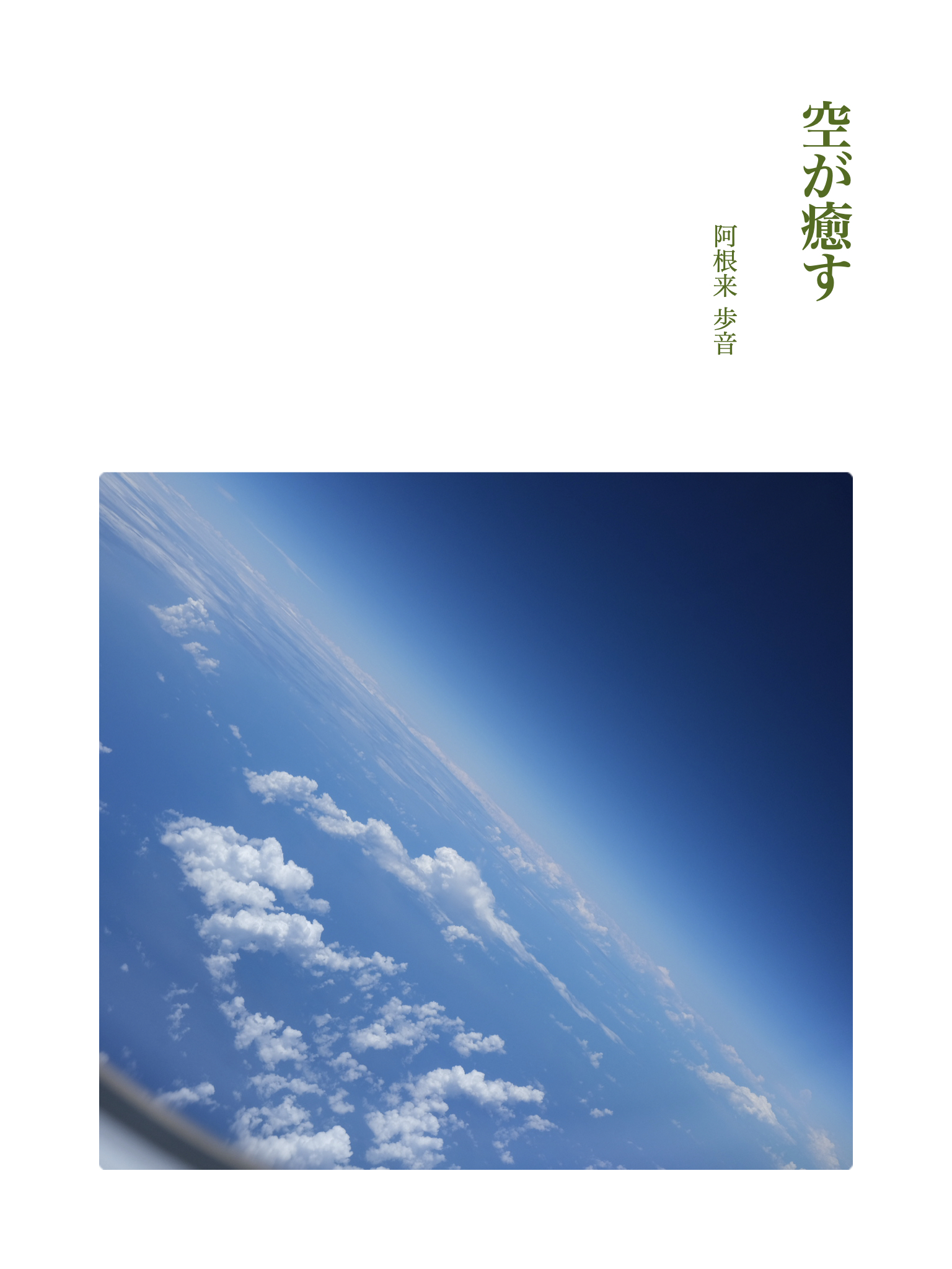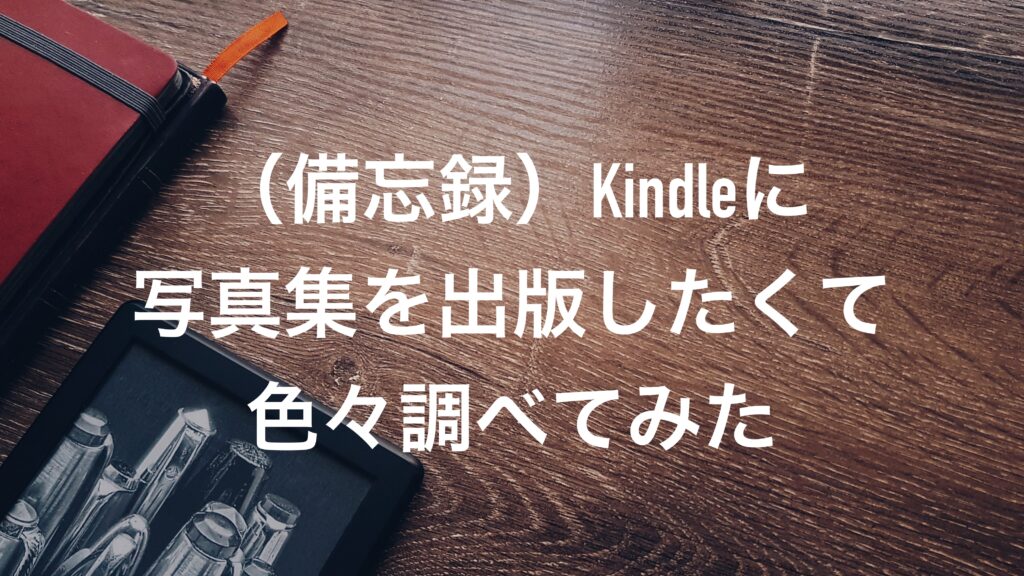
(備忘録)kindleに写真集を出版したくて色々調べてみた
皆さんこんにちは。
Nikonや富士フィルム、Ricohのカメラで撮りためた写真が沢山溜まってきたので、デジタル写真集を一つ出してみようと思い、方法を色々調べてみました。
手っ取り早い方法として、やっぱりkindleは候補にあがりましたので、kindleに電子写真集を出版するにはどうすればよいのかを調べてみましたので備忘録として書いておこうと思います。
出版にこぎつけるまで随時更新していければと思っています。
Contents
役に立ったYouTube動画
情報収集していく中で、役に立ったYouTubeの動画を記録します。
YouTubeは文字と違って視覚的に学べるので、とても良いです。かく言う筆者はYouTubeプレミアム会員であります。
【Kindle電子書籍】絵本・写真集タイプの出版方法 製本~外部リンク~出版方法
うさ太郎の【働き方】応援チャンネルのkindle出版動画では、とても丁寧に解説をしていただいています。話し方も丁寧で聞きやすく、理解しやすい内容になっていました。
必要なアプリケーションのインストール方法も紹介しているので、何から取り組んでよいかわからなくても、この動画を見れば大体の流れを知ることができると思います。
Kindle Comic Creatorで写真集を作る
こちらは、もし縦長の写真集を作る際に、横長の写真を二分割するために必要な処理が開設されています。今回筆者は、Kindle Comic Creatorのアプリで、はじめの設定をwede:1280px, height:800pxに設定したことにより、横長の写真集を作成することができました。
写真をkindle用に提出する際のサイズ調整に役立ったアプリケーション
KDP(Kindle Direct Publishing)に写真集を提出するために、Kindle Comic Creatorだけでは出版することは難しいと思います。写真のリサイズや文字入れなどをするために、いくつかアプリケーションを使用することになると思いましたので、筆者自身、個人的に使用したアプリケーションをいくつか紹介します。以下のサイトでは、5つのアプリケーションが紹介されていました。
http://feet-on-the-earth.com/archives/315
Photoshop
言わずもがな、写真の編集アプリといえばこれ!と言っても過言ではないくらい、写真編集アプリでまず思い浮かぶアプリです。だと思います。
Photoshopで何をするかというと、写真を1280px×800pxのサイズに、または2560ピクセル×1600ピクセルするために使用しました。MacOSだとPixelmatorなんかも使えるかもしれません。2560ピクセル×1600ピクセルだと画質重視です。
officeアプリのPowerPointでも試してみましたが、ピクセルでのサイズ修正方法を見つけることができませんでしたので、Photoshopを使用してリサイズしました。
写真のリサイズ方法は、以下のサイトが参考になりました。
参考URL:lululea.com
具体的に何をするのか、というと、主に写真のリサイズに使用しました。
キャンバスサイズは2560ピクセル×1600ピクセルで設定しています。以下の画像を見てみると、写真の左右に白い余白ができています。写真を拡大、切り取りして、この左右の余白をなくしていきます。
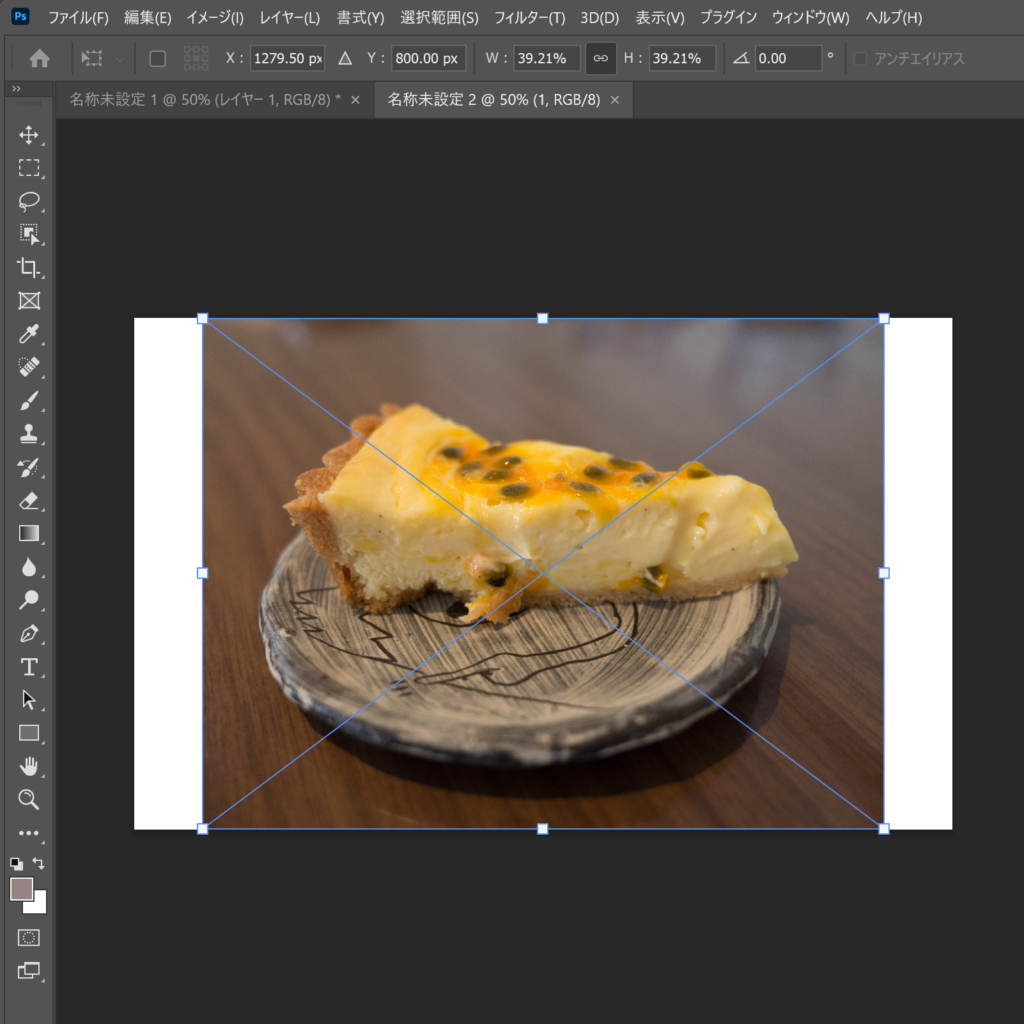
まずは、写真をキャンバスサイズ以上に拡大します。キャンバスサイズ以上に拡大できたら、キーボードのエンターを押します。

以下のようになります。これでリサイズ完了です。とても簡単にできます。
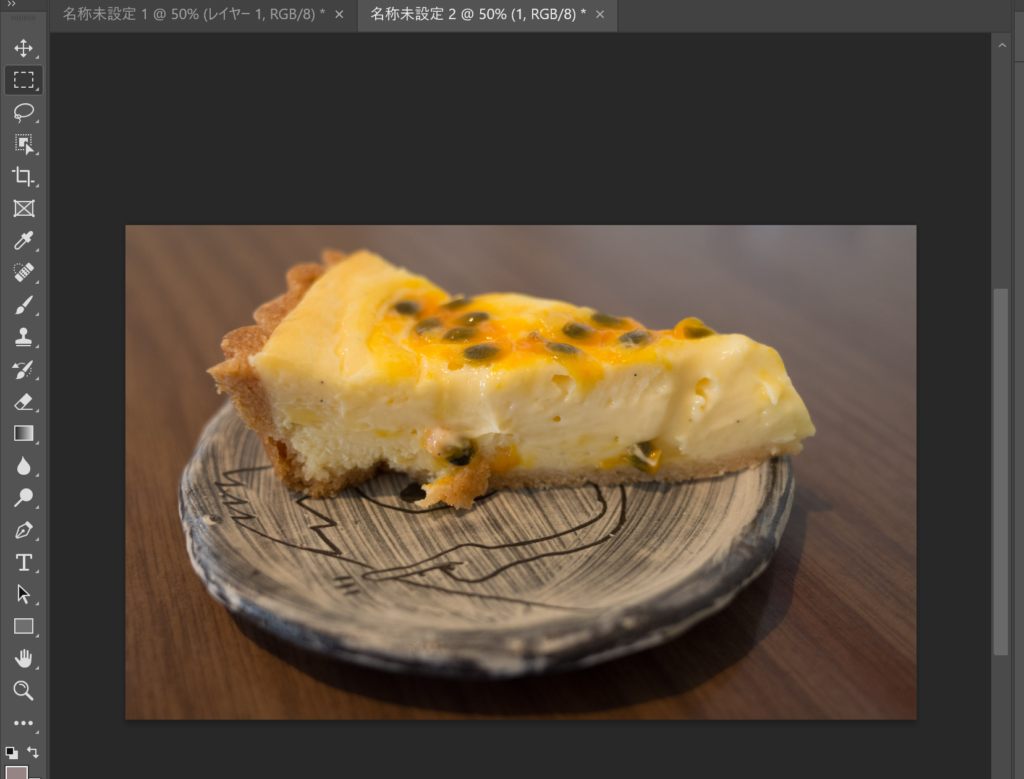
余談(失敗談)
PhotoshopでJPEG写真をひとつづつリサイズしていき、そのあとKindle Comic Creatorに格納していき、mobiファイルもできたところで、いよいよパブリッシュか!と思っていたところ、予想していなかったことで躓いてしまいました。横1280px×縦800pxの写真をそのままKindle Comic Creatorで編集すると、以下のように横向きにしても小さく表示されることになってしまいました。これは何が原因かと言いますと、Kindle Comic Creatorを起動して本を作成するときに設定する本の初期設定では、はじめwide:800px, height1280pxになっていることにより生じます。wide:1280px, height:800pxにすることで解決することができました。
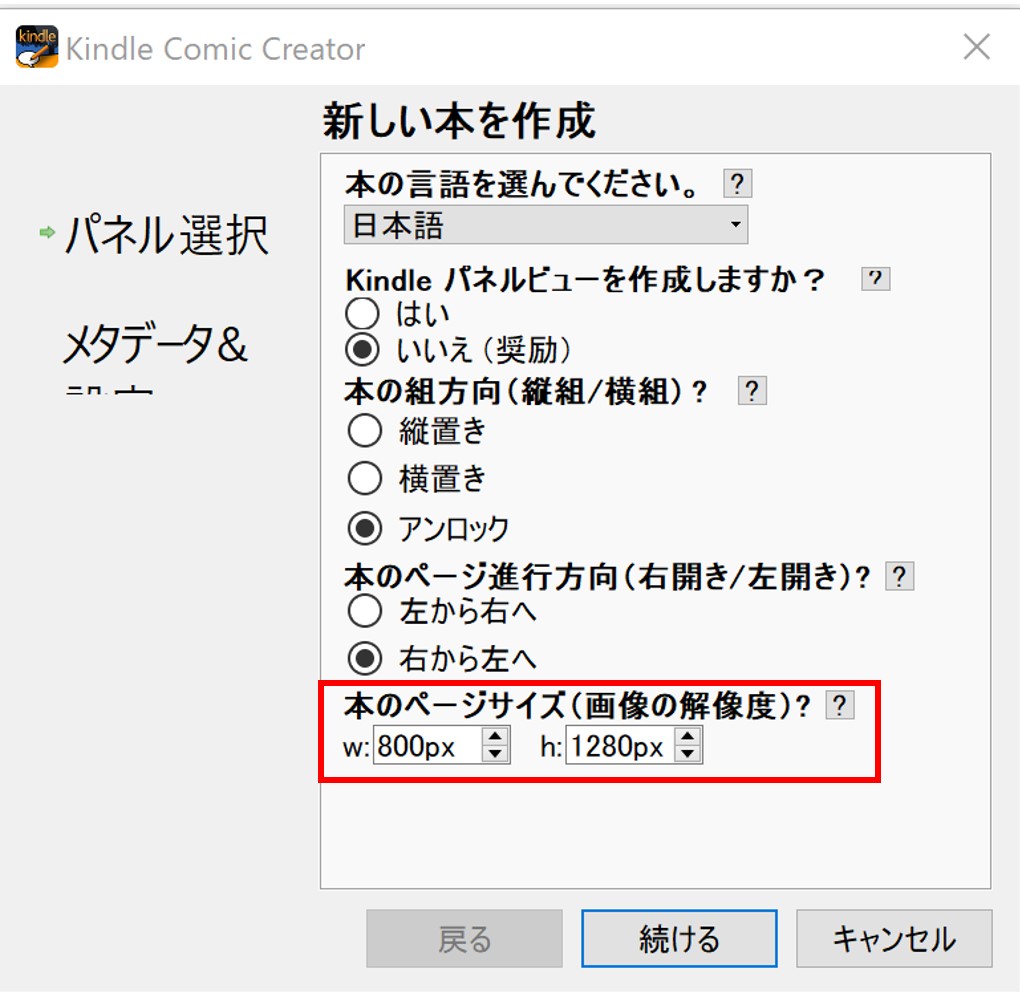
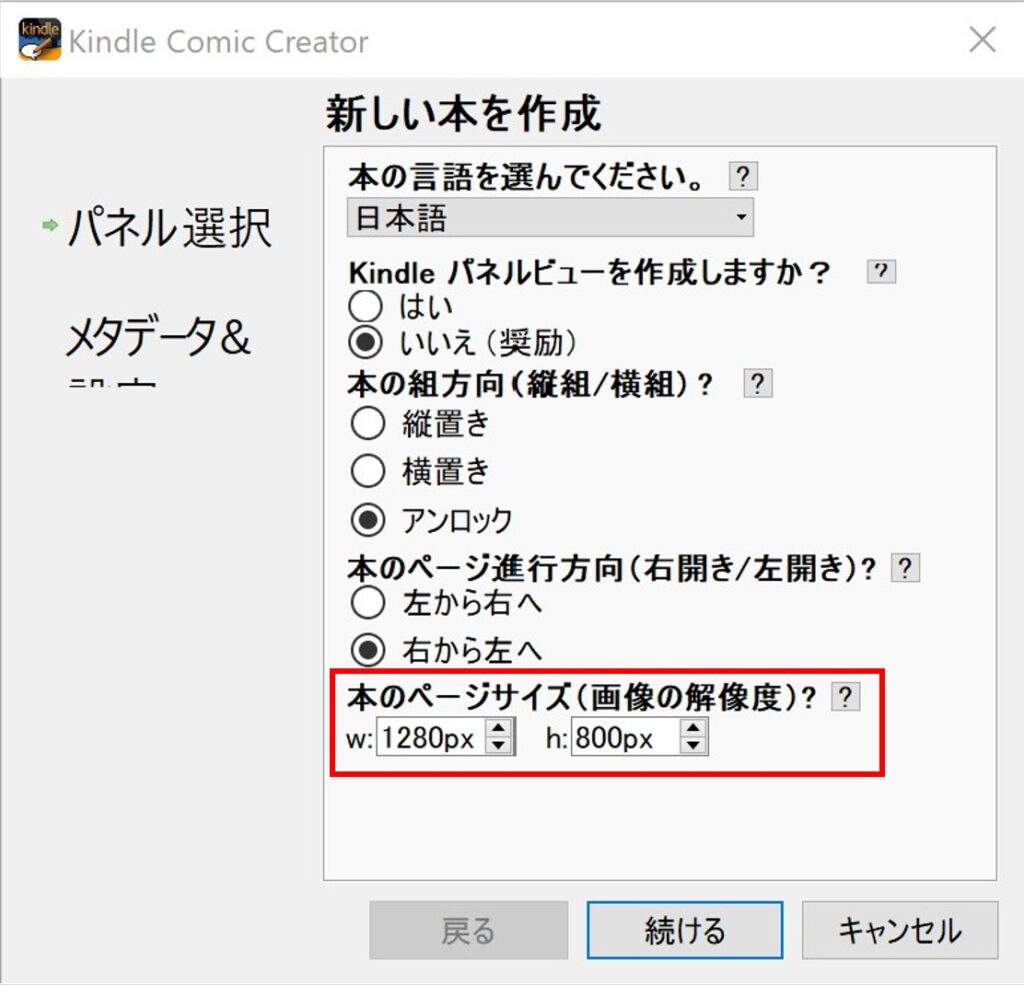
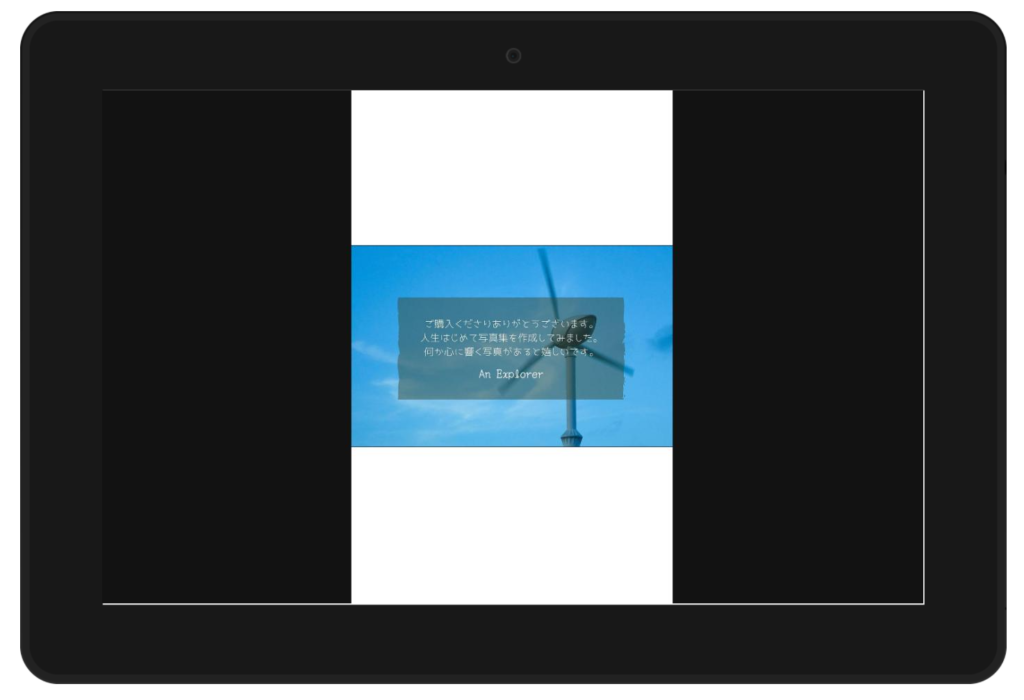
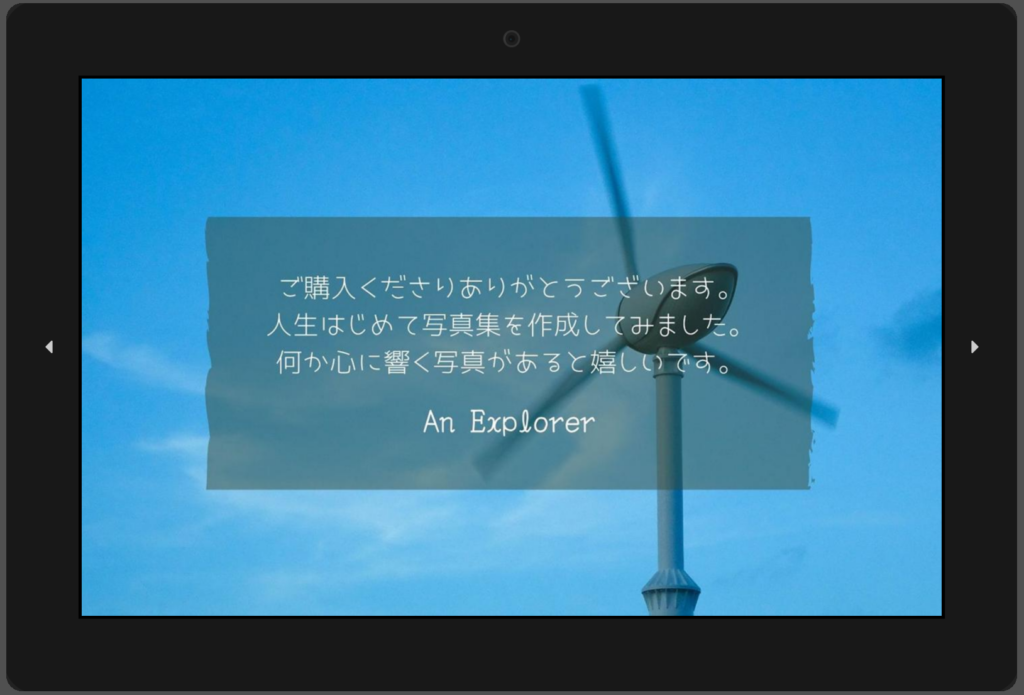
ただいまkindleの審査を待っています!
本日、kindleの作品提出ページから作品を提出することができました。
いつ頃kindleストアに出品されるのか、それとも審査とおらず出品されないのか、楽しみに待とうと思います。出品されたらご報告したいと思います。
⇒1日も待たずにkindleストアに出版されました
250円の価格設定は高いと思いましたが、70パーセントのロイヤリティを得るためには最低250円の価格設定にする必要がありましたので、この価格設定にしています。
ここまでお読みいただき、ありがとうございました。
少しでも参考になると嬉しいです。